Ifølge en nylig undersøgelse har mange mennesker stadig en samling dvd'er. De optiske diske gemte deres gamle yndlingsfilm og hjemmelavede videoer. Fysiske diske er dog ikke populære længere, og du må hellere konvertere dem til digitale videoer, uanset om du vil sikkerhedskopiere dem eller se dem på computeren. Denne artikel vil dele dig den bedste måde at gøre det på konverter DVD til MOV videoer på Windows og Mac. Så du kan nyde DVD-videoer på enhver enhed når som helst og hvor som helst.
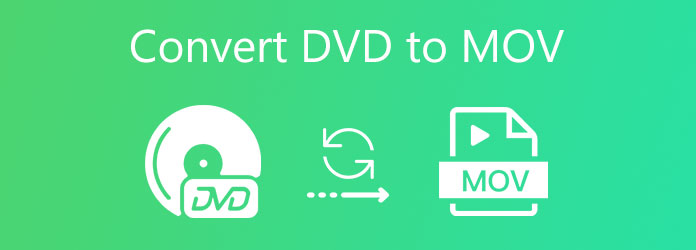
Det er velkendt, at den typiske videoopløsning på DVD er 720 × 480p for NTSC og 720 × 576p for PAL. Derfor kan du bekymre dig om tab af videokvalitet efter konvertering til MOV-filer. Faktisk afhænger det næsten af, hvilket værktøj du bruger til at udføre jobbet. AnyMP4 Video Converter Ultimate, for eksempel, er et kraftfuldt værktøj, der integrerer avanceret teknologi for at forbedre kvaliteten, mens DVD konverteres til MOV.
Hovedtræk ved den bedste DVD til MOV-konverter
Sikker download
Sikker download
Hvis du er klar til at konvertere din DVD-samling til digitale filer, skal du følge nedenstående trin for at fuldføre den.
Trin 1. Tilføj DVD-videoer
Kør den bedste DVD til MOV-konverter på din pc efter installation. Det giver også en version til Mac-brugere. Skift til Hvil i fred vindue fra det øverste bånd. Sæt nu en video-dvd i diskdrevet på din computer. Vend til konverteren, klik på Indlæs DVD menuen i øverste venstre hjørne, vælg Ilæg DVD-disk og vælg dit DVD-navn. Klik efter indlæsning Liste over fuldt titler og du vil se alle videoer på disken.
Tip: Konverteren vil automatisk omgå kryptering og regionskode på dine dvd'er.
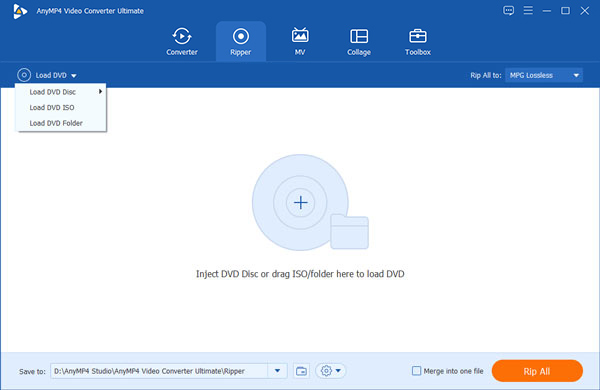
Trin 2. Indstil MOV som outputformat
Som standard vil konverteren omkode DVD-videoerne til MPG Lossless-format, men du kan ændre det til MOV eller andre videoformater. Klik på rullelisten ved siden af Rip alle til øverst til højre for at udløse formatpanelet. Gå til video fanebladet, vælg MOV fra venstre kolonne og vælg en korrekt forudindstilling. Klik på Ja, når du bliver bedt om det. For at justere opløsning eller andre parametre skal du klikke på Gear ikonet ved siden af forudindstillingen. Hvis du ønsker at se outputtet på en bærbar enhed, som iPhone, Android-telefon eller spillekonsol, skal du gå til Enhed fanen og vælg den rigtige i stedet.
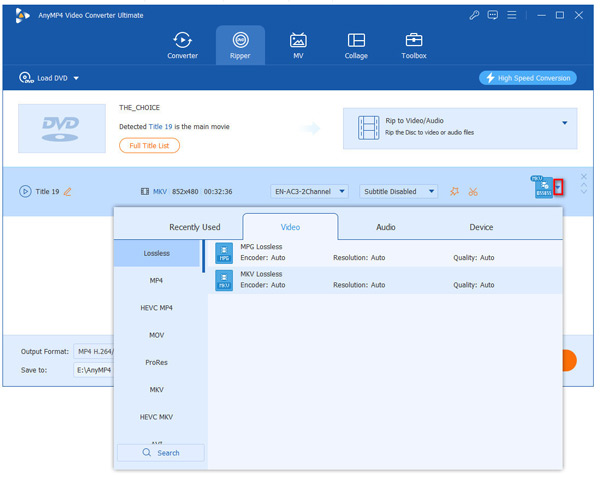
Trin 3. Rediger dvd-videoer (valgfrit)
Nogle gange er din video på DVD ikke perfekt. DVD til MOV-konverteren lader dig redigere den. Klik på Redigere ikonet på den ønskede titel for at åbne den i redigeringsvinduet. Her kan du beskære, rotere, vandmærke videoen, anvende filter og ændre lyd- og undertekstspor. Hvis du blot ønsker at konvertere en del af DVD-videoen, skal du vælge Klip ikonet og trim det på tidslinjen. For at kombinere DVD-titlerne til en enkelt video, skal du markere Indsæt i en fil på bunden.
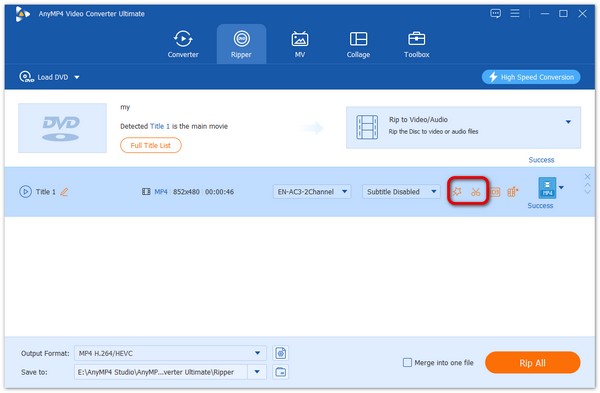
Trin 4. Konverter DVD til MOV
Til sidst, gå til det nederste område, klik på Folder ikonet og vælg en bestemt mappe for at gemme MOV-filerne. Sørg for, at harddisken har nok plads. Klik på Rip alle knappen for at begynde at konvertere DVD til MOV. Vent på, at processen er færdig, og du vil få den digitale kopi af din optiske disk.
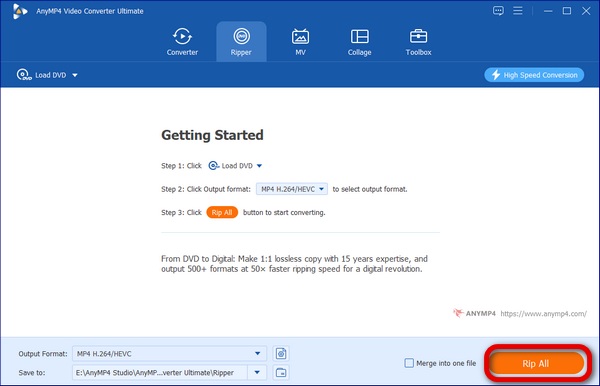
Kan du afspille MOV på DVD-afspiller?
De fleste DVD-afspillere understøtter ikke MOV-filformat, men du kan læse beskrivelsen eller bede din producent om at få de nøjagtige oplysninger. Eller du kan bruge en MOV-afspiller for at afspille dine MOV-filer.
Hvilket format er bedst til backup af dvd'er?
Svaret afhænger af dine formål. Hvis du vil se DVD-videoerne på Mac, er QuickTime MOV det bedste outputformat. Til senere redigering af DVD-videoer må du hellere bruge et tabsfrit videoformat, såsom MKV.
Er det lovligt at konvertere DVD'er?
Det er ulovligt at konvertere kommercielle dvd'er og distribuere dem på internettet. For hjemmelavede DVD'er eller til at nyde film på din maskine, er det okay at konvertere DVD'er til digitale videoer.
Denne guide har delt dig den bedste måde at konvertere dine DVD-samlinger til MOV-videofiler uden kvalitetstab. Tilsyneladende er det en god idé at omdanne fysiske diske til digitale filer. AnyMP4 Video Converter Ultimate er designet til at hjælpe dig med at forenkle arbejdsgangen, så alle kan udføre jobbet som professionelle. Hvis du har andre spørgsmål om DVD-konvertering, så læg venligst din besked under dette indlæg, og vi vil besvare det så hurtigt som muligt.